Familiarícese con la aplicación inalámbrica empresarial de Cisco
Objetivo
El objetivo de este artículo es familiarizarle con Cisco Business Wireless Application, que se puede utilizar para implementar y gestionar una red Cisco Business Wireless (CBW) para entornos de interior.
Dispositivos aplicables | Versión de firmware
- 140AC (hoja de datos) | 10.4.1.0 (descargue la última versión)
- 141ACM (hoja de datos) | 10.4.1.0 (descargue la última versión)
- 142ACM (hoja de datos) | 10.4.1.0 (descargue la última versión)
- 143ACM (hoja de datos) | 10.4.1.0 (descargue la última versión)
- 145AC (hoja de datos) | 10.4.1.0 (descargue la última versión)
- 240AC (hoja de datos) | 10.4.1.0 (descargue la última versión)
Sistemas operativos aplicables
- Android versión 5.0 o superior
- versión 8.0 o superior de iOS
Introducción
La aplicación Cisco Business Wireless simplifica la configuración, gestión y supervisión de la red de los puntos de acceso y los extensores de malla Cisco Business Wireless. Su uso es intuitivo y sencillo, y le permite configurar la red en cuestión de minutos y agregar cobertura inalámbrica mediante un sencillo complemento de extensor de malla. Entre las funciones de la aplicación inalámbrica empresarial de Cisco se incluyen las siguientes:
- Configuración en minutos: escanee un código de respuesta rápida (QR) para poner en marcha los dispositivos inalámbricos de Cisco Business en cuestión de minutos.
- Supervisión del rendimiento: supervise el rendimiento de la red con pruebas de velocidad integradas.
- Gestión simplificada: muestre y cambie la configuración de la red y realice una copia de seguridad de los parámetros directamente desde el teléfono.
- Información sobre la red: obtenga tranquilidad gracias a una instantánea en tiempo real del uso de la red, los patrones de tráfico y las alertas.
Ayuda para principiantes
Esta sección alterna resalta las sugerencias para principiantes.
Inicio de sesión
Inicie sesión en la interfaz de usuario Web del punto de acceso principal. Para ello, abra un navegador web e introduzca https://ciscobusiness.cisco. Es posible que reciba una advertencia antes de continuar. Introduzca sus credenciales.También puede acceder al AP principal introduciendo https://[dirección IP] (del AP principal) en un navegador web.
Sugerencias de herramientas
Si tiene preguntas sobre un campo de la interfaz de usuario, busque una sugerencia de herramienta similar a la siguiente: ![]()
¿Tiene problemas para localizar el icono Expandir menú principal?
Desplácese hasta el menú situado en el lado izquierdo de la pantalla. Si no ve el botón de menú, haga clic en este icono para abrir el menú de la barra lateral.
Aplicación inalámbrica empresarial de Cisco
Estos dispositivos tienen aplicaciones complementarias que comparten algunas funciones de gestión con la interfaz de usuario web. No todas las funciones de la interfaz de usuario Web estarán disponibles en la aplicación.
Preguntas Frecuentes
Si aún tiene preguntas sin responder, puede consultar nuestro documento de preguntas frecuentes. Preguntas frecuentes
Aplicación móvil: Recorrido por las opciones del menú
Puede supervisar y administrar la red inalámbrica empresarial de Cisco a través de la aplicación móvil mediante las distintas opciones de menú:
1. Acceda a la pantalla Inicio para supervisar o configurar la red.
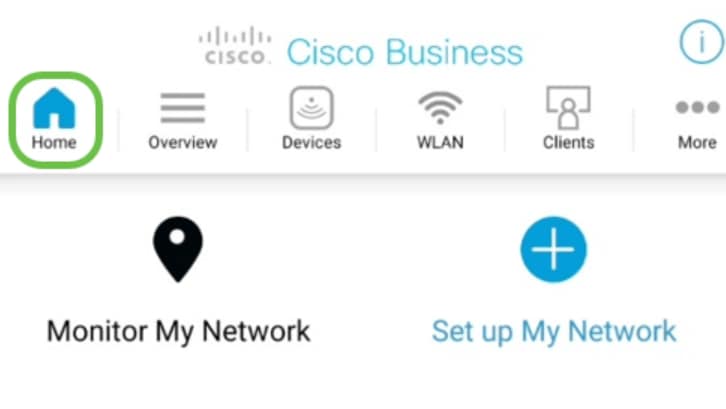
2. Cisco Mobile App admite Touch ID para la autenticación de usuarios.
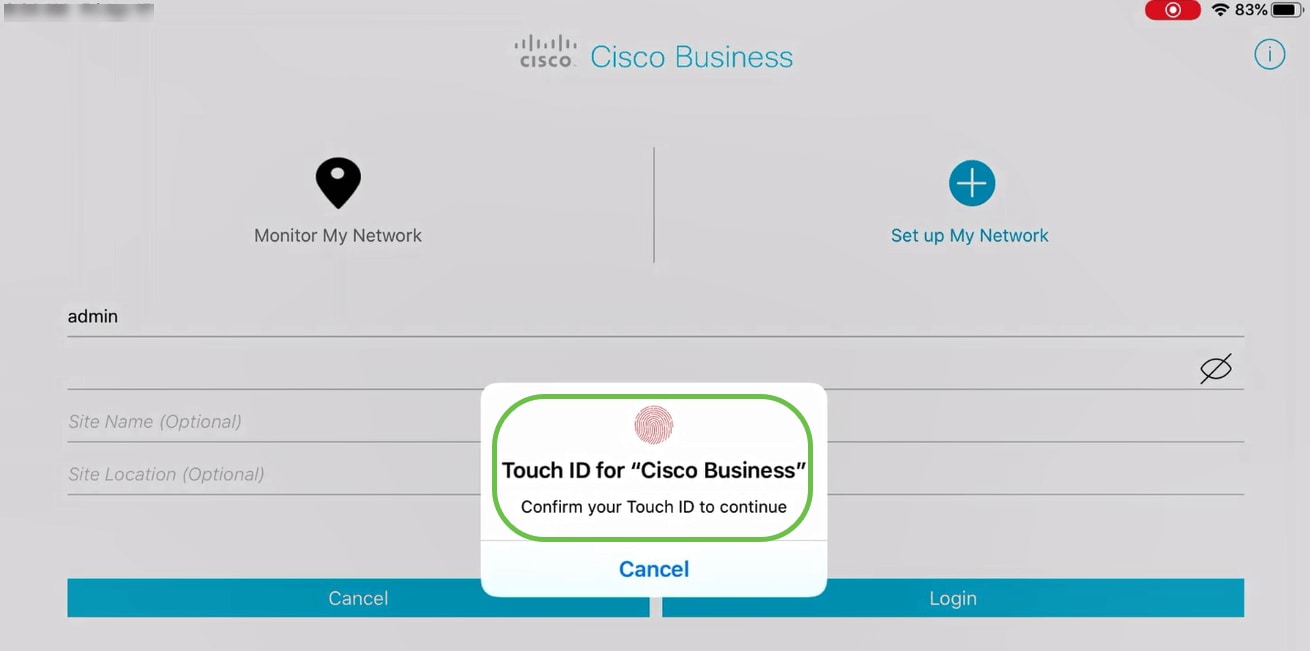
3. Descripción general le permite navegar a través de:
- Resumen de red
- Panel inalámbrico
- Rendimiento de AP
- Rendimiento del cliente
- Agregar extensor de malla
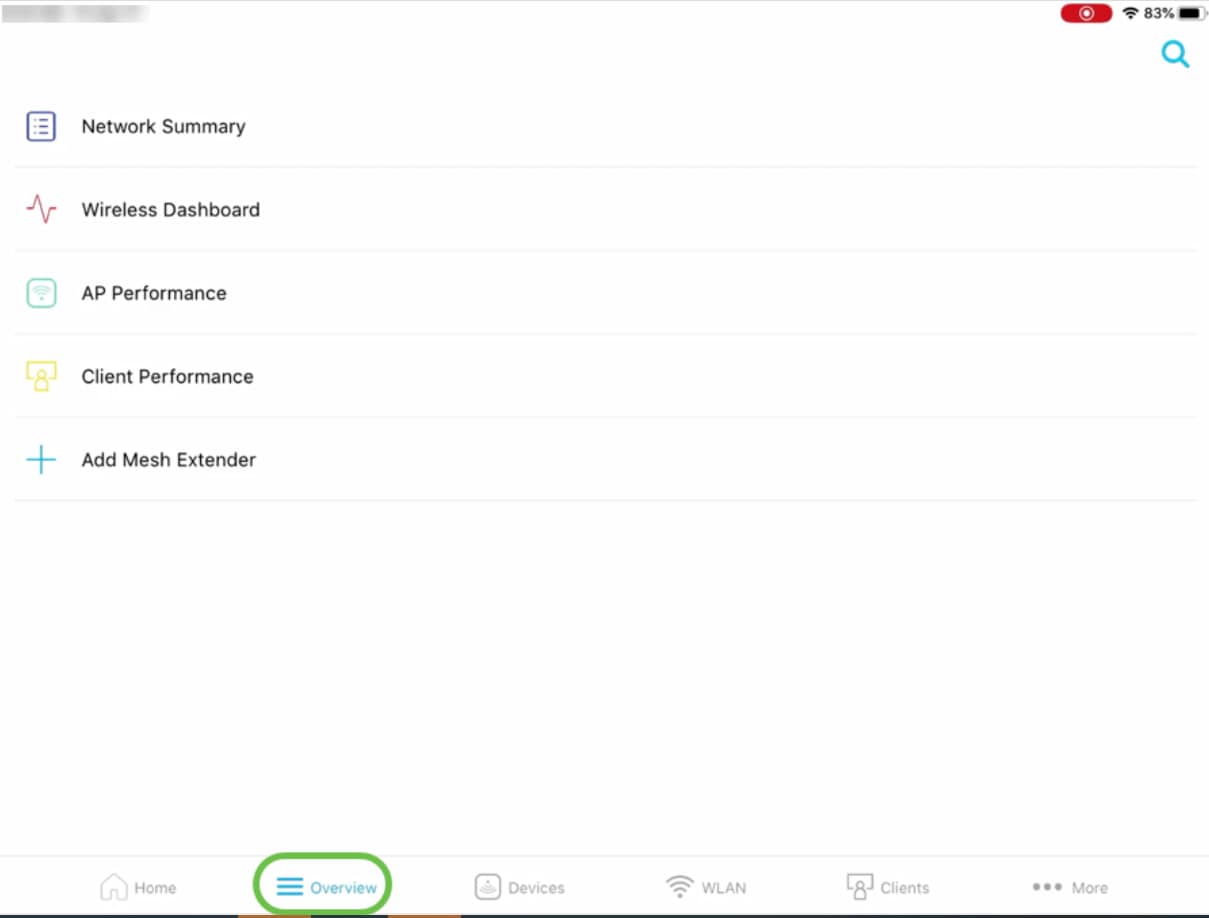
Cada una de estas opciones se analizará en detalle a continuación.
4. La pestaña Devices permite ver los detalles de los dispositivos conectados a la red inalámbrica.
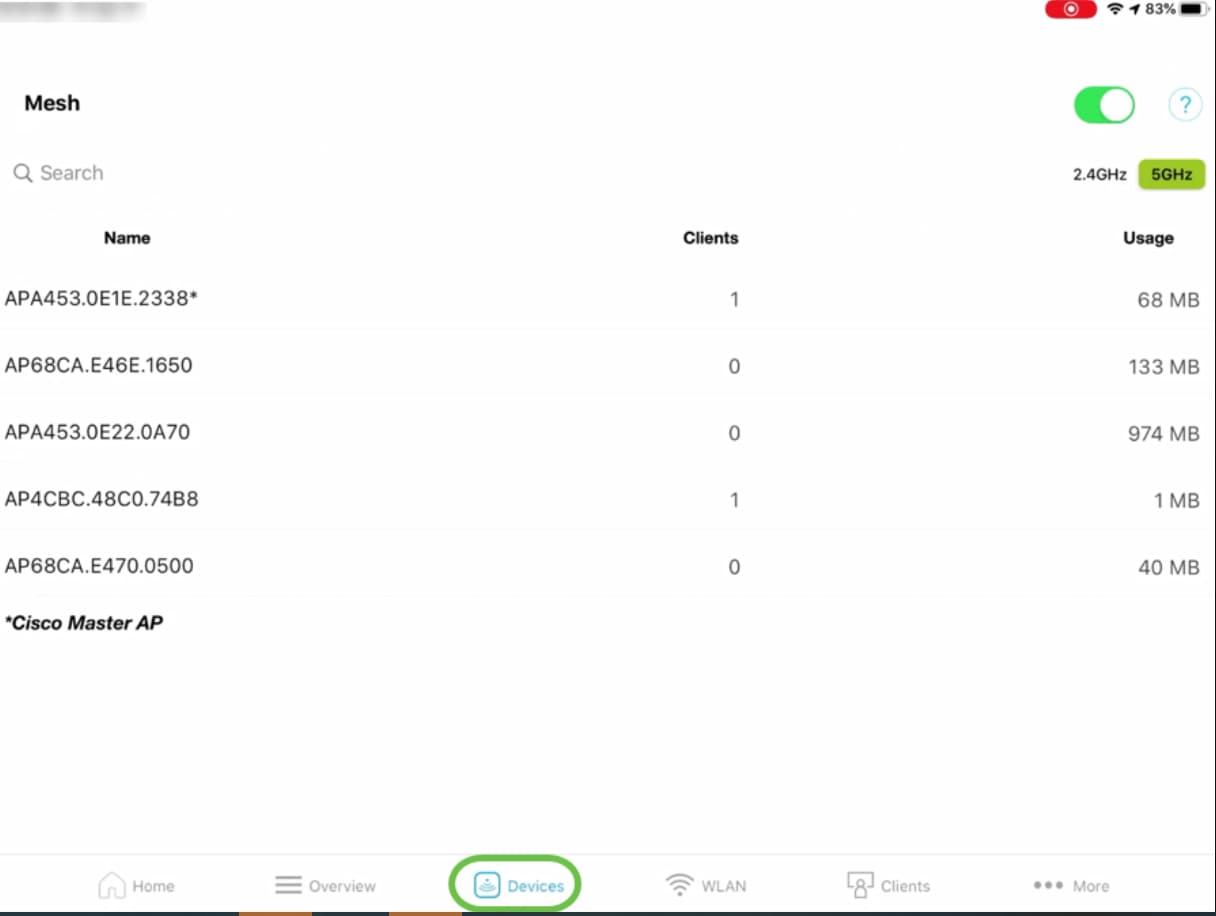
Si tiene pensado agregar extensores de malla a la red, puede activar la opción Malla activando el botón deslizante Malla.
5. En la ficha Wireless LAN (WLAN) (Red inalámbrica), puede ver los detalles de la red inalámbrica configurada existente y también tiene la opción de agregar una nueva WLAN.
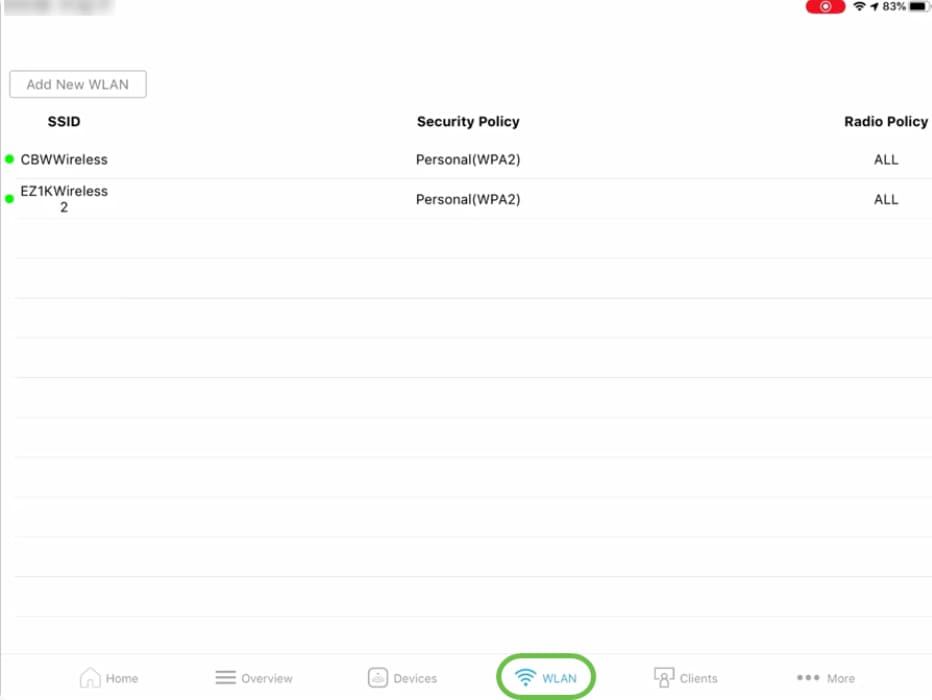
6. La pestaña Clientes permite ver los detalles de los usuarios inalámbricos conectados en la red CBW.
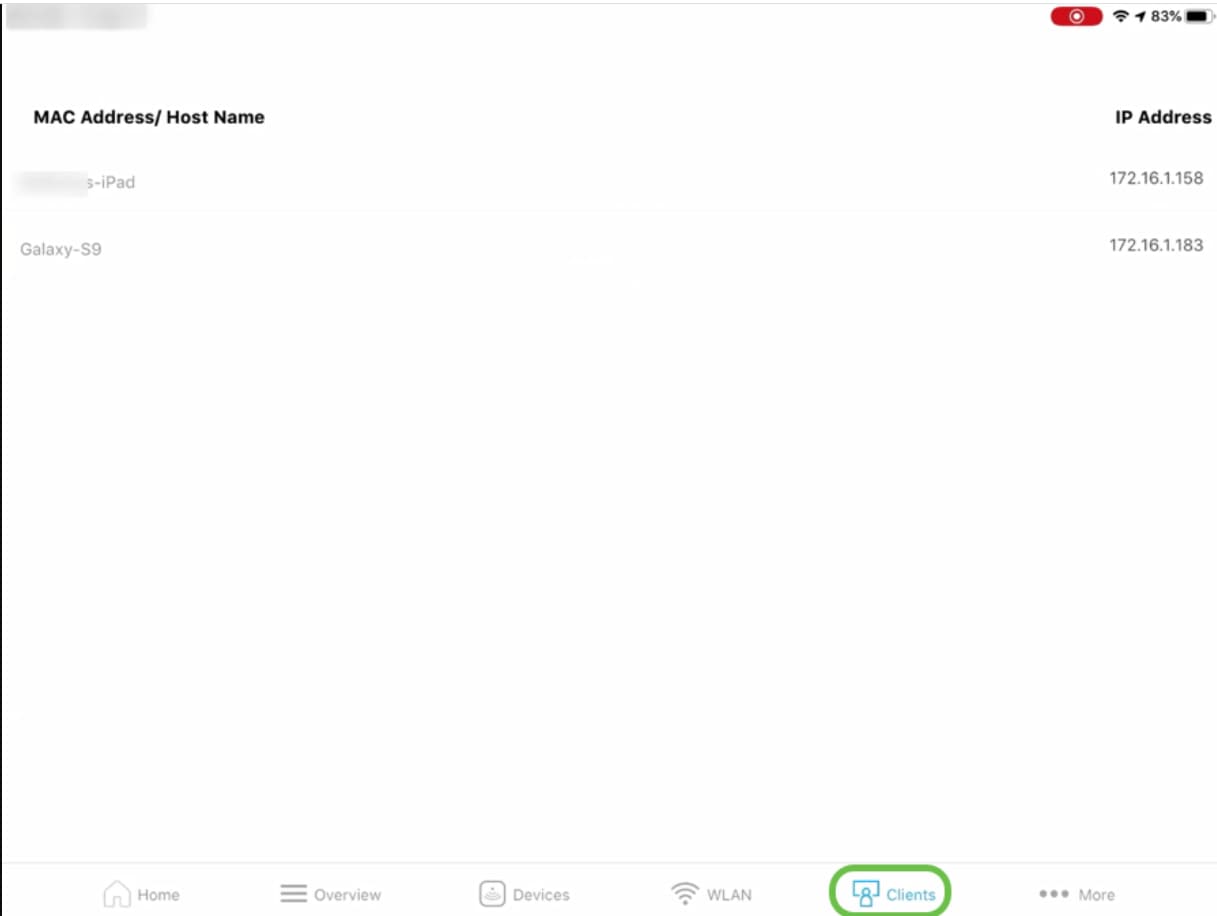
7. La pestaña Más le permite resolver problemas de su red inalámbrica mediante varias Herramientas que están disponibles. La opción para Guardar la configuración o Restablecer los parámetros predeterminados de fábrica se puede encontrar aquí.
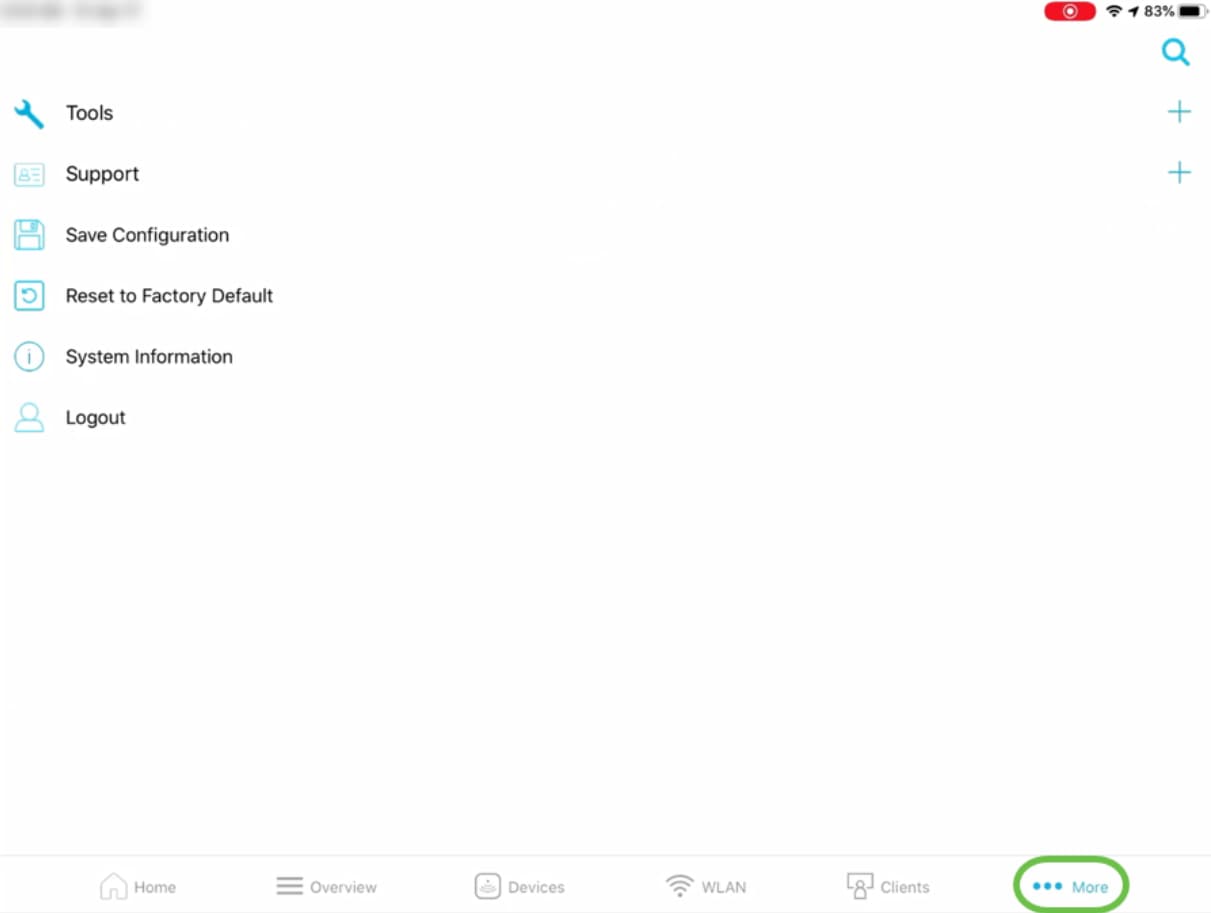
Ficha Descripción general
- La opción Network Summary permite ver los detalles sobre los puntos de acceso, los clientes activos, los sistemas no fiables y los interferidores.
- La opción de panel inalámbrico le ayuda a obtener detalles como la capacidad del punto de acceso, el ancho de canal y mucho más.
- La opción Rendimiento de AP bajo la pestaña Descripción General le permitirá ver los detalles del número de clientes asociados con un AP y Interferencia - AP Principales.
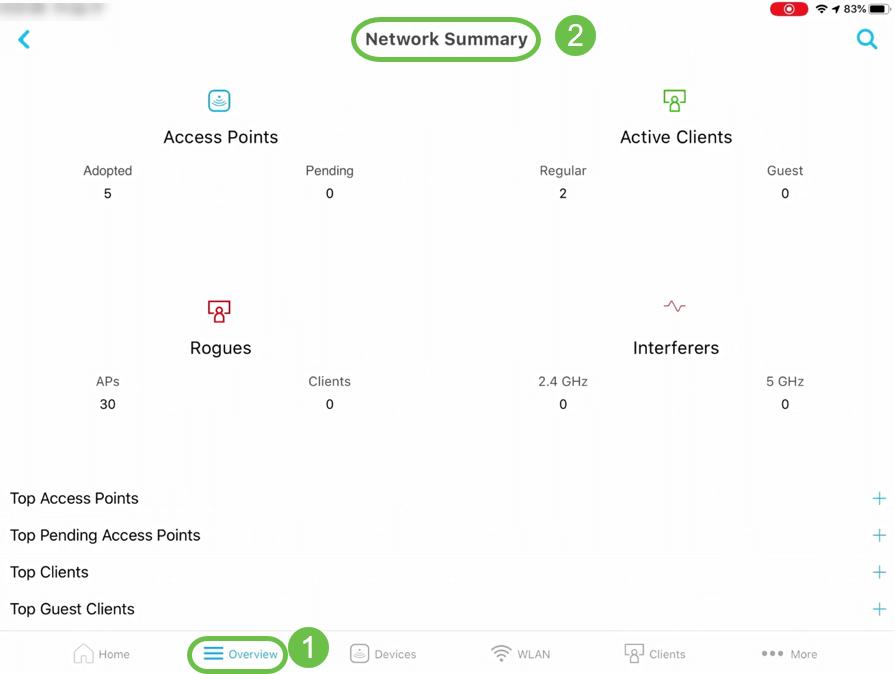
Además, también puede ver información sobre los principales puntos de acceso y los principales clientes en términos de uso.
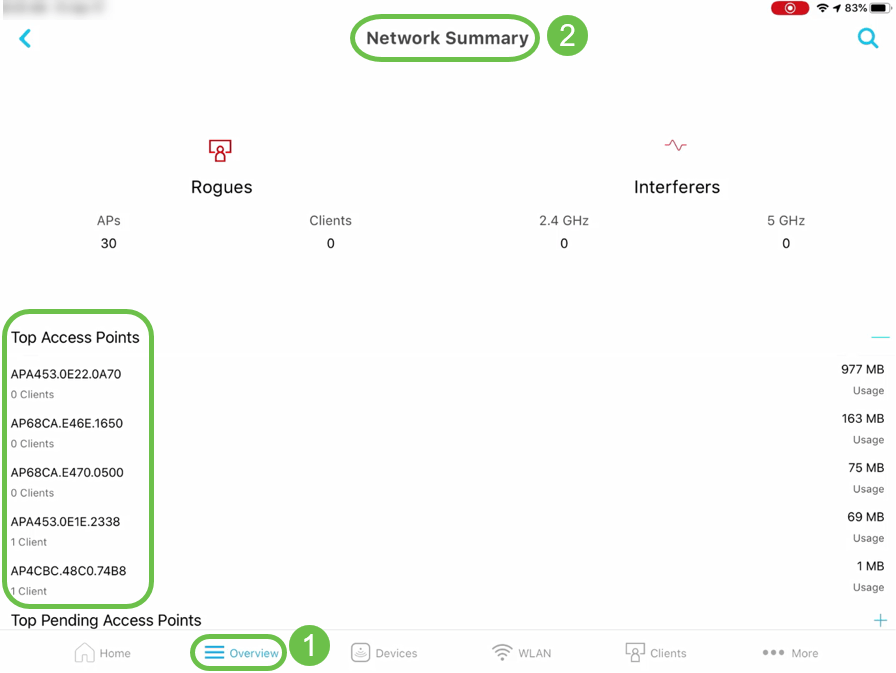
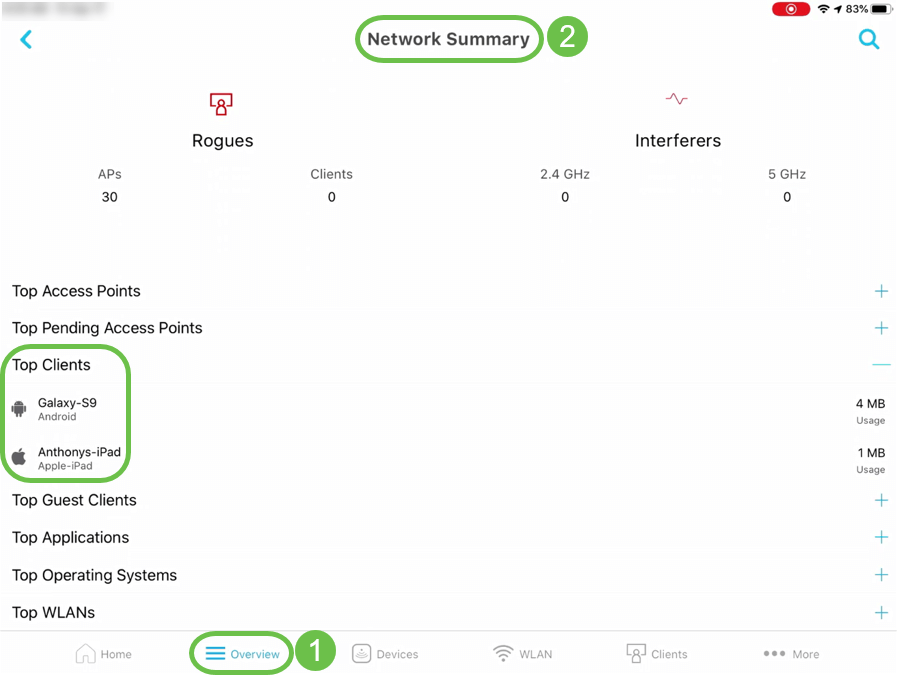
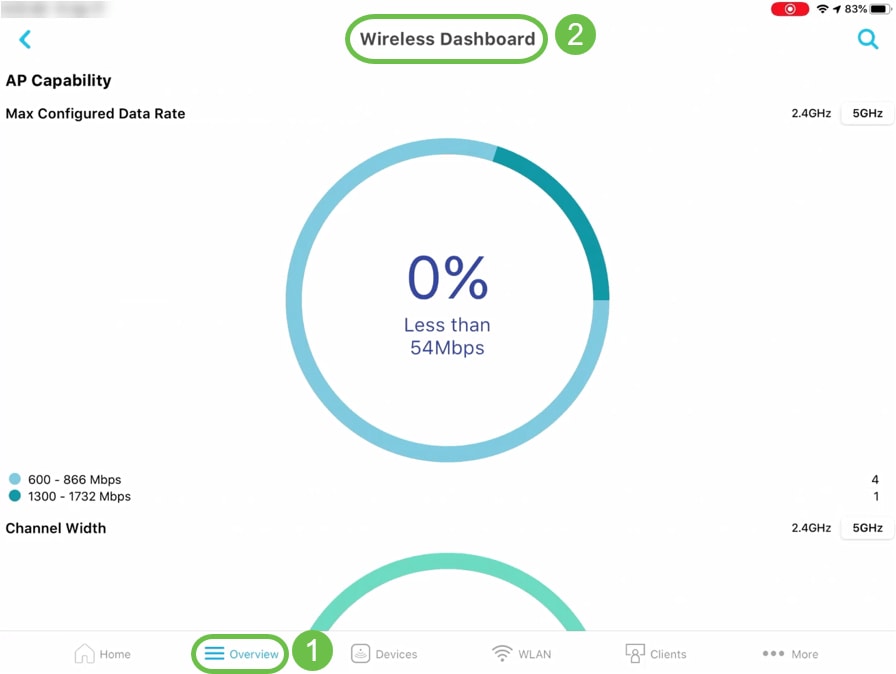
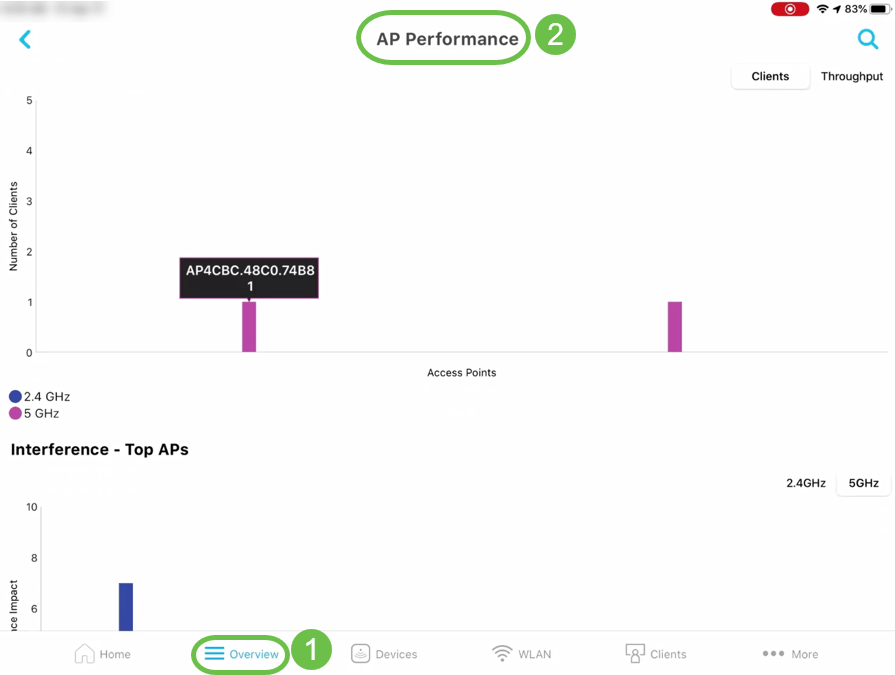
Otras funciones
- La opción de vista Cliente en la pestaña Clientes le permite obtener más detalles sobre el uso de Aplicaciones Principales y los detalles de los AP Más Cercanos para un cliente específico.
- La opción Ping Tool bajo la pestaña Más le ayudará a verificar la latencia promedio a cualquier IP o URL.
- La herramienta de prueba de velocidad de la ficha Más permite verificar la velocidad de carga y descarga del tráfico interno e Internet.
- La opción de asistencia de la ficha Más le ofrecerá la opción de conectarse y acceder al Centro de asistencia de SBSC, a las hojas de datos en línea y a los QSG, a la comunidad en línea y a los vídeos de asistencia.
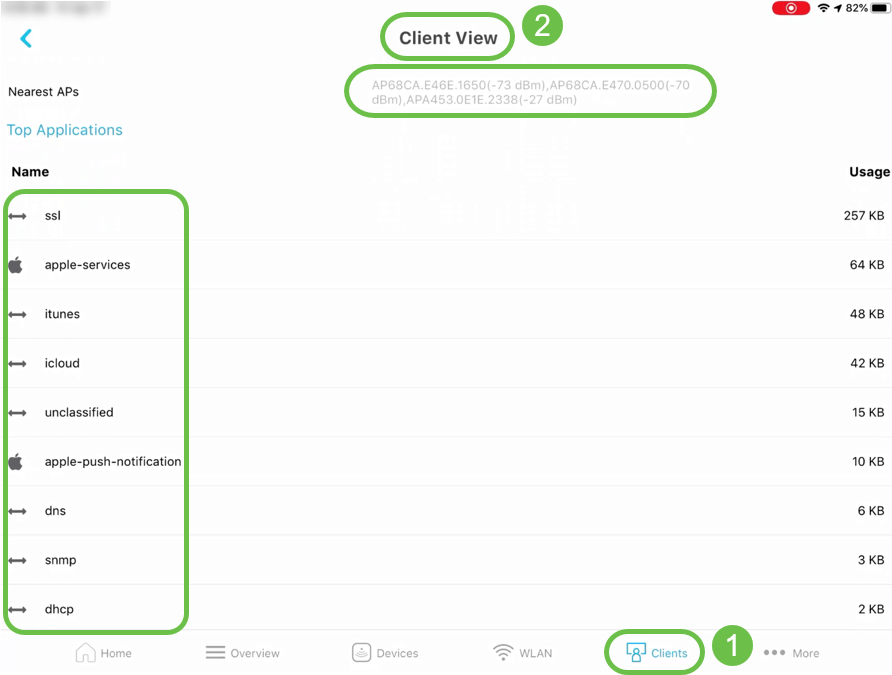
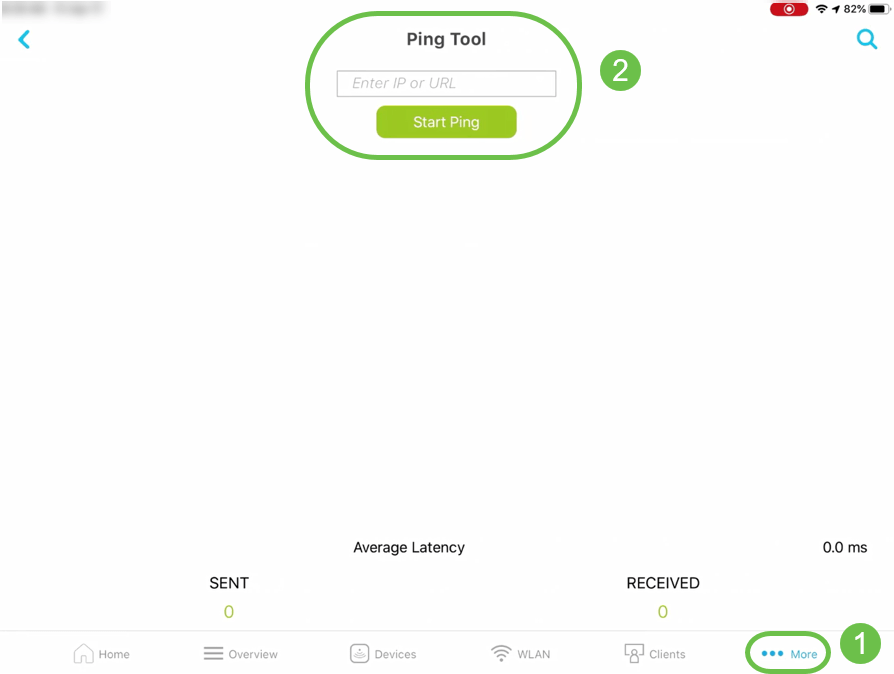
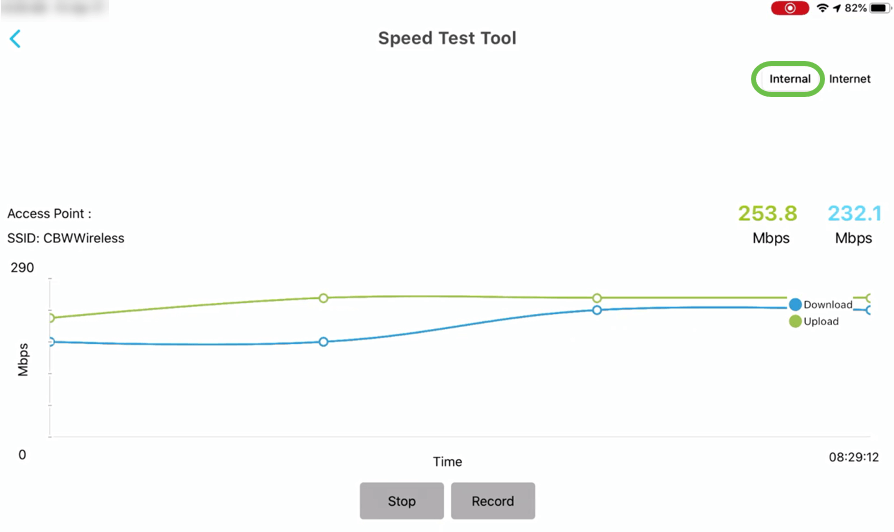
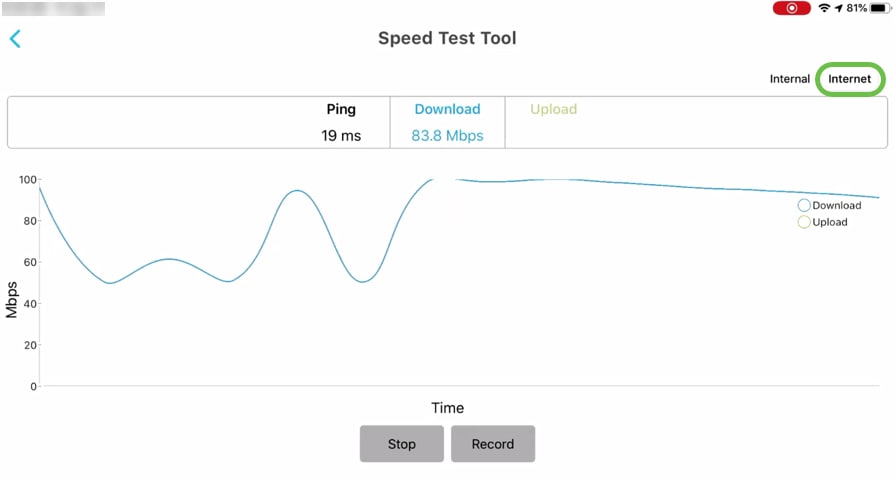
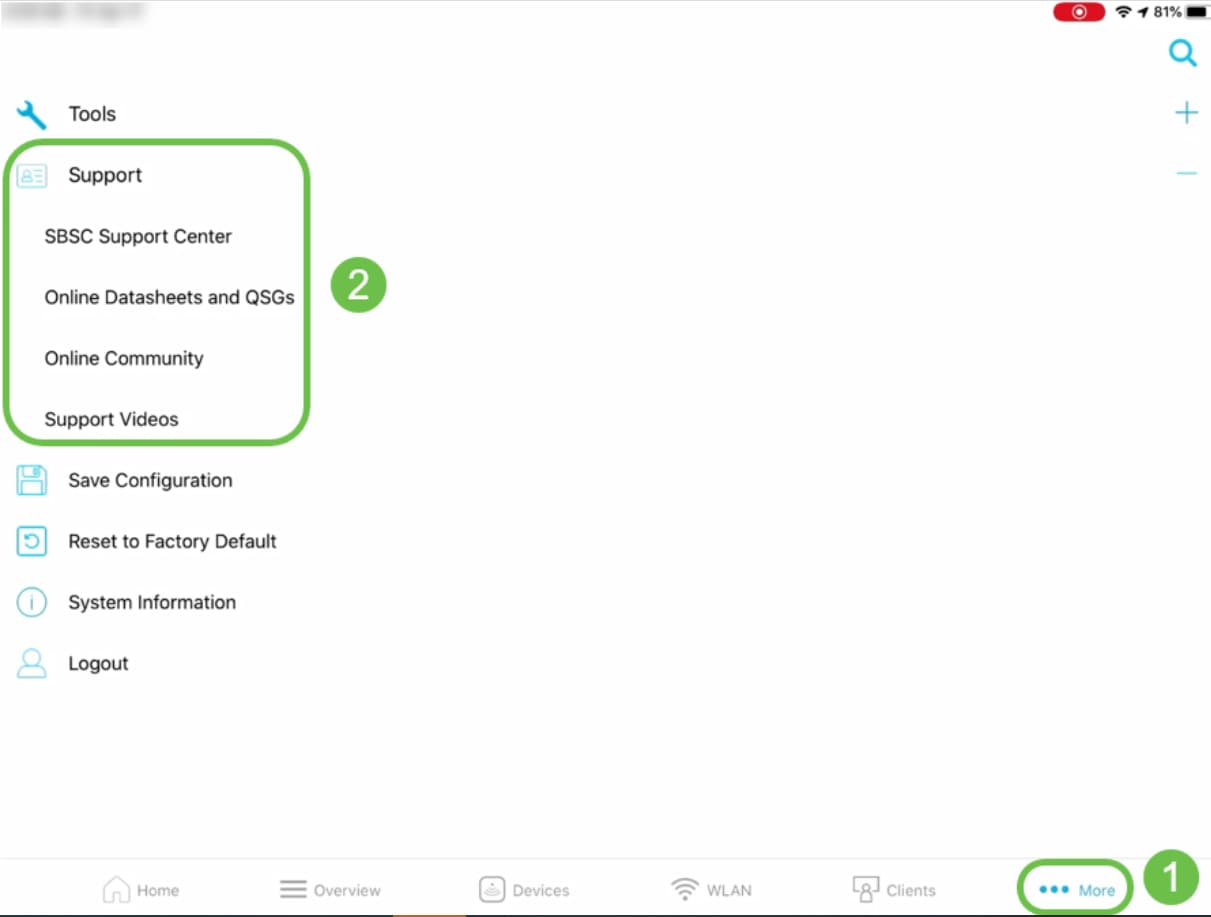
Conclusión
Ya conoce las funciones de la aplicación Cisco Business Wireless. Puede supervisar y gestionar su red inalámbrica empresarial de Cisco con facilidad.
Historial de revisiones
| Revisión | Fecha de publicación | Comentarios |
|---|---|---|
1.0 |
20-May-2020
|
Versión inicial |
Contacte a Cisco
- Abrir un caso de soporte

- (Requiere un Cisco Service Contract)
 Comentarios
Comentarios